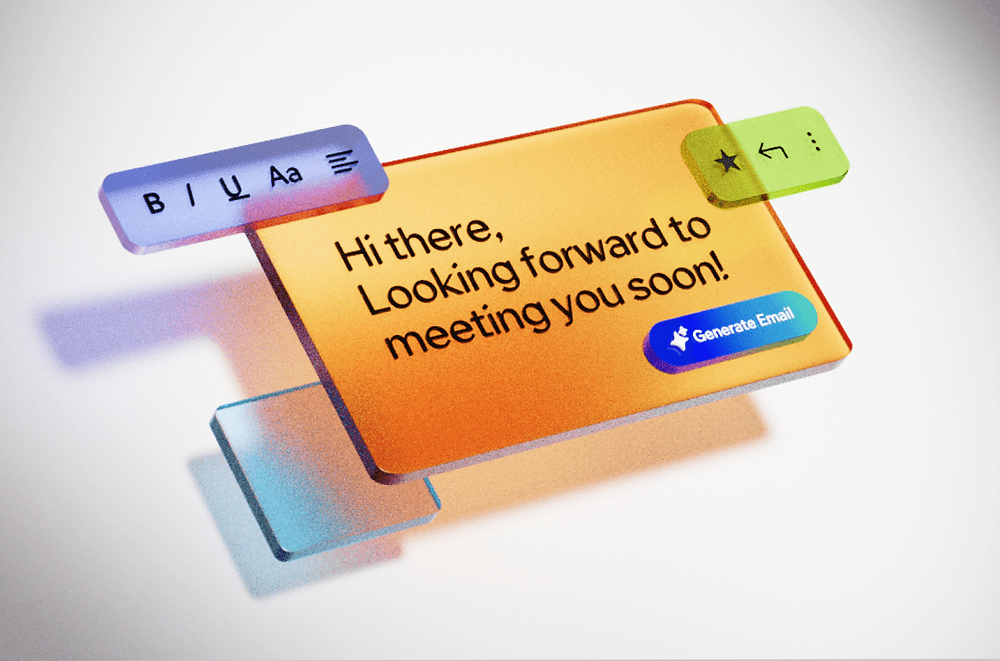Quản lý kho hàng hiệu quả là yếu tố sống còn đối với bất kỳ…
Tích hợp ChatGPT vào Google Docs, Google Sheets
ChatGPT đã đưa tính năng tự động hóa trở lên phổ biến và giúp người dùng thực hiện nhiều tác vụ dễ dàng hơn. Từ việc tạo ý tưởng, tóm tắt, dịch văn bản và tổng hợp các công thức phức tạp, ChatGPT có thể làm rất nhiều việc để đơn giản hóa các tác vụ văn phòng của bạn trên các loại tài liệu và bảng tính khác nhau.
Vì vậy, nếu bạn là người dành nhiều thời gian làm việc trên Google Docs và Sheets, thì bạn có thể tận dụng ChatGPT và sức mạnh của nó. Trong bài viết này, Gimasys sẽ thảo luận về cách tích hợp ChatGPT vào Google Docs và Google Sheets.
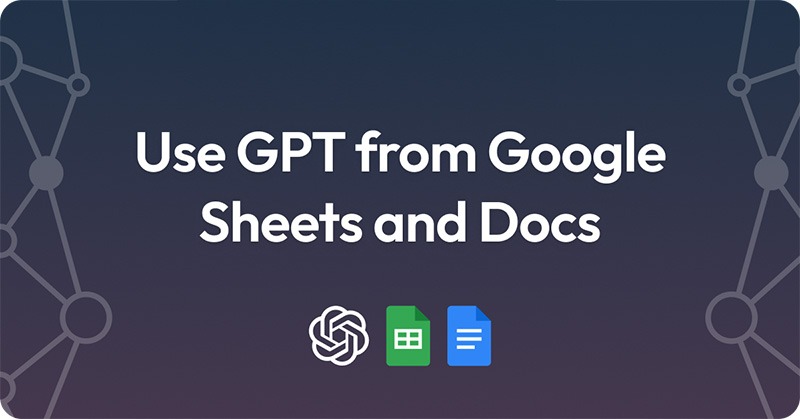
ChatGPT là gì?
ChatGPT là một phiên bản của GPT (Generative Pre-trained Transformer), một kiến trúc mạng nơ-ron biểu diễn ngôn ngữ tự nhiên (NLP) dựa trên sự phát triển của mạng Transformer. Nó được huấn luyện trên một lượng lớn dữ liệu văn bản từ Internet để hiểu và tạo ra ngôn ngữ tự nhiên.
ChatGPT được phát triển để tương tác với con người qua việc trả lời câu hỏi, thảo luận và cung cấp thông tin. Nó có khả năng hiểu và phản hồi theo ngữ cảnh, có thể cung cấp thông tin, đưa ra lời khuyên và thậm chí tạo ra nội dung mới dựa trên dữ liệu đầu vào.
ChatGPT là một ví dụ điển hình của các mô hình NLP dựa trên học sâu (deep learning) và học không giám sát. Nó có khả năng “học” từ dữ liệu huấn luyện và áp dụng kiến thức đó để tạo ra câu trả lời và nội dung mới. Một số ứng dụng của ChatGPT bao gồm chatbot, hỗ trợ tư vấn, tổng hợp nội dung và nhiều hơn nữa.
Tuy nhiên, cần lưu ý rằng ChatGPT là một công cụ tự động tạo ra nội dung và không thể thay thế hoàn toàn khả năng suy luận và hiểu biết của con người.
Lợi ích của việc tích hợp ChatGPT với Google Docs và Sheets
Ngày càng có nhiều người dùng sử dụng ChatGPT trong khi làm việc bằng cách tích hợp nó với Google Docs và Sheets. Điều này mở ra vô vàn khả năng mới, mang lại nhiều lợi ích cho việc sử dụng như:
Khả năng viết tốt hơn
Khi bạn tích hợp ChatGPT với Google Docs và Sheets, sự sáng tạo của bạn sẽ không có điểm dừng. ChatGPT sẽ giúp cải thiện kỹ năng viết vì nó liên tục đưa ra các gợi ý giúp bạn cải thiện ngữ pháp, lựa chọn từ và cách diễn đạt.
Quan trọng nhất, nó sẽ tập hợp tất cả các thông tin cần thiết vào một nơi; do đó giúp bạn có trải nghiệm viết và sáng tạo tốt hơn bao giờ hết.
Cải thiện tính nhất quán
Giống như nhiều người trong chúng ta, chắc hẳn bạn đã từng gặp phải sự không nhất quán khi làm việc trên Google Docs và Sheets. Nhưng một khi bạn bắt đầu sử dụng các đề xuất mà ChatGPT đưa ra, bạn có thể yên tâm rằng tính nhất quán của bạn sẽ được cải thiện đáng kể.
Cho dù đó là giọng điệu hay phong cách viết, mọi thứ sẽ nhất quán. Do đó, tính năng này làm cho văn bản của bạn trong Docs và Sheets trở nên dễ đọc và dễ hiểu.
Độ chính xác cao
Một lý do chính khiến nhiều người thích làm việc trên Google Docs và Sheets với ChatGPT là vì phản hồi của nó có độ chính xác cao rất cao. Khi bạn tích hợp công cụ AI mạnh mẽ này, nó sẽ tạo ra các phản hồi phù hợp và chính xác giúp bạn tạo các văn bản thực tế, được nghiên cứu kỹ lưỡng.
Sau khi hoàn thành công việc trên một tài liệu, bạn sẽ không phải chỉnh sửa thủ công nữa vì sẽ khó có bất kỳ sai sót nào. Điều quan trọng là nó cũng cung cấp các đề xuất liên quan đến các từ khóa giúp cải thiện độ chính xác và chất lượng của văn bản.
Tiết kiệm thời gian
ChatGPT sẽ giúp giảm thời gian làm việc của bạn trên Docs và Sheets vì nó liên tục cung cấp các đề xuất, ý tưởng nội dung,… nên bạn có thể nhanh chóng hoàn thành công việc của mình mà không phải mất nhiều thời gian nghiên cứu thủ công, dài dòng.
Ngoài ra, việc sửa các lỗi ngữ pháp và duy trì giọng văn viết cũng sẽ được rút ngắn nhờ công cụ này
Nhận ý tưởng mới
Với sự hỗ trợ của ChatGPT, bạn có thể tìm ý tưởng và chủ đề mới trong khi làm việc trên một yêu cầu cụ thể. Bạn sẽ không phải lùng sục vô số trang web và diễn đàn để tìm ý tưởng sáng tạo, vì công cụ AI sẽ giúp bạn phần việc này.
Hơn nữa, khi bạn đang ở giữa một chủ đề, công cụ AI sẽ đưa ra nhiều chủ đề phụ và gợi ý thông tin giúp cải thiện chất lượng của văn bản.
Tiết kiệm chi phí
Không giống như các công cụ AI khác thường được sử dụng cùng với Google Docs và Sheets, ChatGPT đã được chứng minh là tiết kiệm chi phí hơn nhiều.
Công cụ AI này được tích hợp hoàn toàn miễn phí và bất kỳ ai cũng có thể sử dụng nó. Mặc dù OpenAI đã giới thiệu mô hình trả phí cho công cụ nâng cao của mình, nhưng bạn vẫn có thể sử dụng bản miễn phí không giới hạn số lần.
Yêu cầu tối thiểu để tích hợp ChatGPT với Google Docs và Sheets
Việc tích hợp và sử dụng ChatGPT với Google Docs và Sheets nghe có vẻ phức tạp nhưng thực tế lại không phải vậy. Tuy nhiên, để tích hợp liền mạch, bạn phải duy trì các yêu cầu sau:
- Tài khoản ChatGPT: Để tích hợp ChatGPT với Google Docs, bạn sẽ cần một tài khoản trong nền tảng AI. ChatGPT hoàn toàn miễn phí, vì vậy bạn có thể dễ dàng tạo tài khoản thông qua bất kỳ tài khoản email hoặc Facebook nào của mình. Tuy nhiên, để có trải nghiệm liền mạch, bạn nên chọn gói đăng ký có mức phí tối thiểu.
- Tài khoản OpenAPI: Khi bạn tạo tài khoản, bạn sẽ được cung cấp các API cần thiết và cả quyền tạo dự án.
- Mã API: Mã API có thể dễ dàng được tạo theo yêu cầu của bạn chỉ cần có tùy chọn phù hợp.
- Thư viện ứng dụng API: Bạn cũng cần cài đặt thư viện ứng dụng API vì nó sẽ giúp bạn tích hợp ChatGPT với Google Docs và Sheets.
- Tài khoản Google: Bạn cần có quyền truy cập vào Google Docs và Sheets thông qua tài khoản Google của mình. Trong quá trình tích hợp ChatGPT, bạn có thể sử dụng tài liệu hiện có hoặc tạo tài liệu mới.
Cách tích hợp ChatGPT với Google Docs và Sheets
- Điều đầu tiên bạn cần làm là tạo một tài khoản ChatGPT bằng cách truy cập trang web của họ.
- Bây giờ, nhiệm vụ tiếp theo của bạn là đi tới phần “Account” trong ChatGPT và tìm tùy chọn “View API key” nằm bên dưới. Ở đó, bạn phải tạo một mã API để phục vụ việc tích hợp.
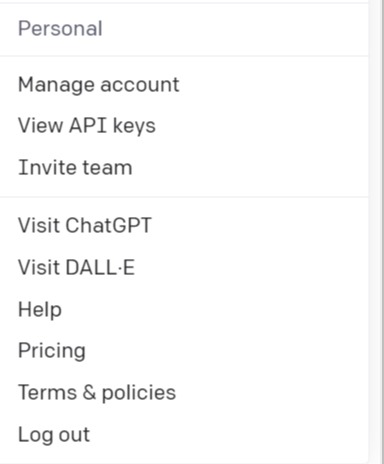
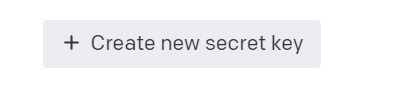
- Khi bạn tạo mã API, bạn sẽ cần sao chép nó vì nó sẽ chỉ được hiển thị một lần. Giữ Khóa API được lưu trữ trong trình soạn thảo văn bản để đảm bảo bạn không bị mất.
- Bây giờ, bạn cần mở Google Sheets hoặc Docs và đảm bảo rằng bạn đã đăng nhập vào tài khoản Google tương ứng của mình.
- Nhấp Extensions→Add-ons→Get add-ons.
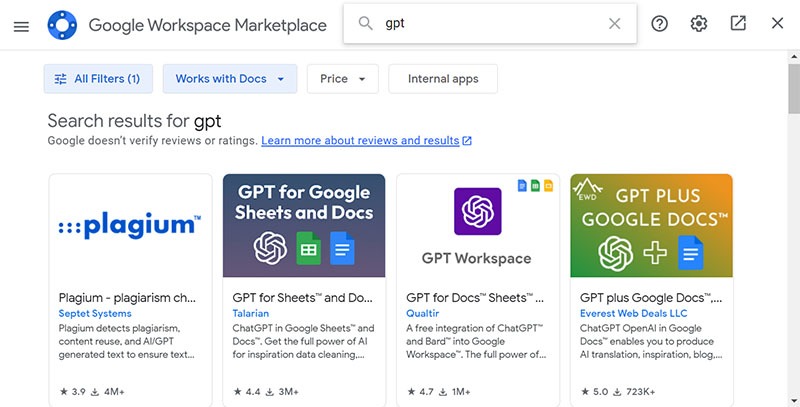
- Tìm kiếm các Add-ons về ChatGPT (ví dụ “GPT for Sheets and Docs”) và click “Install”.
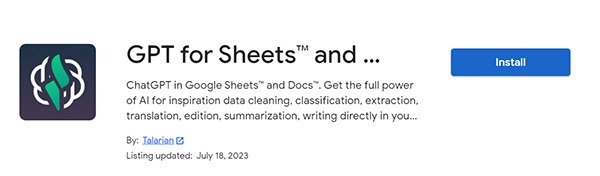
- Nhấp vào “Continue” và chọn tài khoản để cài đặt tiện ích bổ sung. Sau đó nhấp vào “Allow” để cấp các quyền cần thiết.
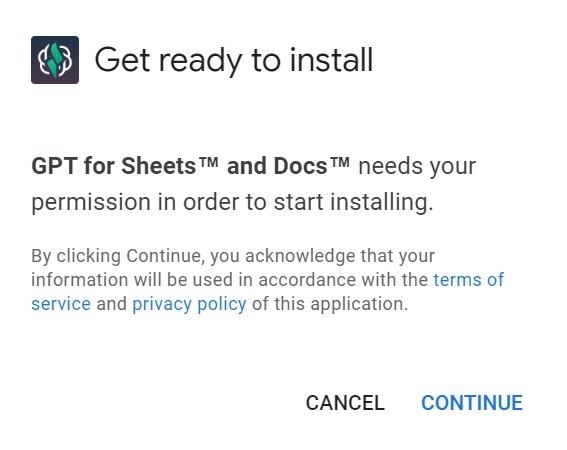
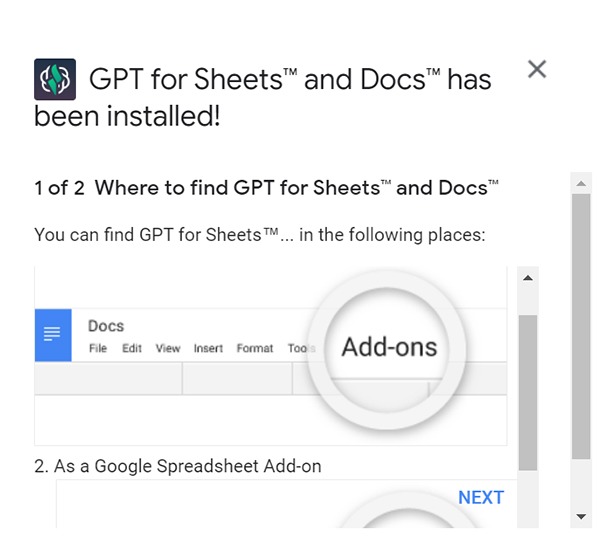 Nhấp vào “Next” rồi nhấp vào “Done” để hoàn tất quá trình cài đặt và thiết lập.
Nhấp vào “Next” rồi nhấp vào “Done” để hoàn tất quá trình cài đặt và thiết lập.- Nhấp vào Extensions. Chọn “GPT for Sheets and Docs” rồi chọn “Set API key”.
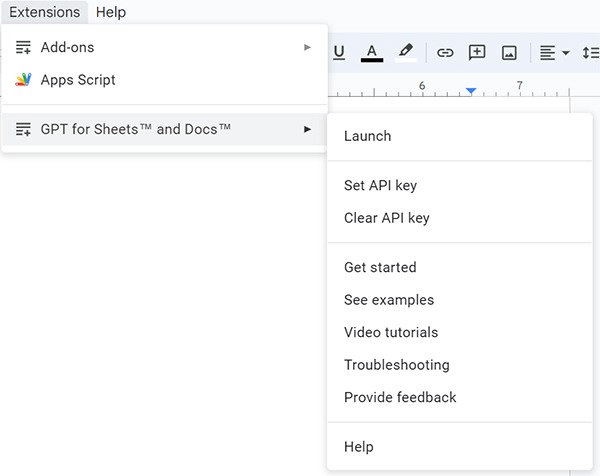
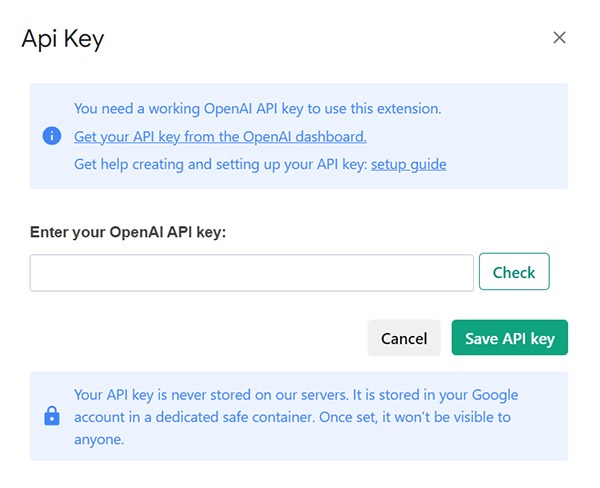
- Dán mã API OpenAI và nhấp vào “Check” để xác minh xem khóa đó có hợp lệ hay không hoặc liệu nó có bất kỳ khoản tín dụng nào không. Sau đó nhấp vào “Save API key”.
Sau khi kích hoạt Add-ons, chúng ta có thể sử dụng chúng ngay lập tức để tạo văn bản, tóm tắt văn bản, dịch ngôn ngữ, định dạng dữ liệu, v.v.. Với những hướng dẫn ở trên, bạn có thể dễ dàng tích hợp ChatGPT vào Google Docs và Google Sheets để tận dụng những tính năng tuyệt vời từ nó.
Gimasys – Premier Partner của Google tại Việt Nam:
- Hotline: 0974 417 099 (HCM) | 0987 682 505 (HN)
- Email: gcp@gimasys.com
Nguồn: Gimasys